Poznámka:
Přístup k této stránce vyžaduje autorizaci. Můžete se zkusit přihlásit nebo změnit adresáře.
Přístup k této stránce vyžaduje autorizaci. Můžete zkusit změnit adresáře.
Tento článek popisuje, jak můžou uživatelé Azure DevTest Labs:
- Zobrazte, upravte a uložte šablony Azure Resource Manageru (ARM) pro vytváření virtuálních počítačů Azure.
- Ukládejte šablony ARM v úložištích správy zdrojového kódu.
- Přidání a přístup k úložištím šablon ARM v Azure DevTest Labs
Šablona Azure Resource Manageru je soubor JSON (JavaScript Object Notation), který definuje infrastrukturu a konfiguraci projektu. Tato šablona používá deklarativní syntaxi. Popíšete zamýšlené nasazení, aniž byste museli psát posloupnost programovacích příkazů pro vytvoření nasazení.
Šablony ARM pro vytvoření virtuálního počítače používají typ prostředku Microsoft.DevTestLab/labs/virtualmachines . Každý virtuální počítač testovacího prostředí vytvořený s tímto typem prostředku se zobrazí jako samostatná položka v seznamu Virtuální počítače testovacího prostředí.
Uživatelé testovacího prostředí můžou vytvářet vlastní šablony ARM, upravovat existující šablony ARM tak, aby vyhovovaly jejich potřebám, nebo přistupovat k předkonfigurovaným šablonám z privátních úložišť nebo veřejného úložiště DevTest Labs Na GitHubu , které se mají použít při vytváření virtuálních počítačů.
Prerequisites
- Pokud chcete při vytváření virtuálních počítačů zobrazit nebo uložit šablony ARM, alespoň roli uživatele DevTest Lab v testovacím prostředí.
- Pokud chcete povolit veřejná úložiště nebo přidat úložiště privátních šablon do testovacích prostředí, alespoň roli Přispěvatel v testovacím prostředí.
Zobrazení a uložení šablon ARM pro virtuální počítače
Šablonu ARM můžete přizpůsobit a použít z libovolné dostupné základny virtuálních počítačů Azure, která se použije k nasazení dalších virtuálních počítačů stejného typu. Přizpůsobení a uložení šablony ARM na webu Azure Portal:
Na stránce Přehled testovacího prostředí vyberte Přidat na horním panelu nástrojů.
Na stránce Zvolit základní stránku vyberte požadovanou základnu virtuálního počítače.
Na kartách Vytvořit prostředek testovacího prostředí nakonfigurujte nastavení a přidejte požadované artefakty do virtuálního počítače šablony.
Na kartě Upřesnit nastavení vyberte Možnost Zobrazit šablonu ARM v části Automatizace v dolní části formuláře.
Zkopírujte a uložte obsah stránky šablony Azure Resource Manageru jako soubor s názvem azuredeploy.jsona pak stránku zavřete.
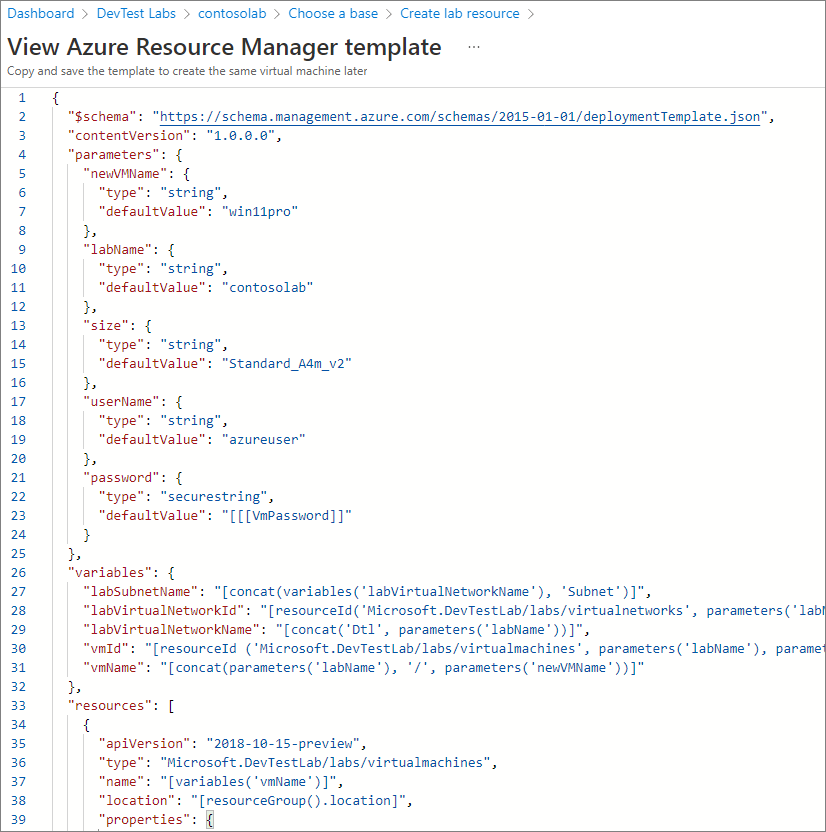
Pokud chcete virtuální počítač vytvořit okamžitě, vyberte v dolní části stránky Vytvořit prostředek testovacího prostředí .
Další informace o vytváření virtuálních počítačů testovacího prostředí najdete v tématu Vytváření virtuálních počítačů testovacího prostředí v Azure DevTest Labs.
Úprava šablon ARM
Když šablonu ARM znovu použijete k vytvoření dalších virtuálních počítačů, můžete změnit parametry a hodnoty v souboru šablony. Pokud chcete aktualizovat pouze oddíl šablony parameters , aniž byste museli upravovat hlavní soubor šablony, můžete vytvořit a upravit samostatný soubor s názvem azuredeploy.parameters.json.
Například ve scénářích trénování, ukázek a zkušebních verzí můžete virtuální počítače po určitém datu automaticky odstranit, aby se neúčtovaly náklady. Při vytváření virtuálního počítače testovacího prostředí na webu Azure Portal můžete zadat datum vypršení platnosti na kartě Upřesnit nastavení . Do šablony ARM můžete také přidat expirationDate parametr nebo změnit jeho hodnotu.
"parameters": {
"expirationDate": {
"type": "string",
"defaultValue": "2025-03-15T07:00:00.000Z"
}
}
Příklad šablony najdete v tématu Vytvoření nového virtuálního počítače v testovacím prostředí se zadaným datem vypršení platnosti.
Tip
Pokud chcete vytvořit hodnotu identifikátoru URI pro automatickou správu vnořených šablon, můžete do parameters oddílu _artifactsLocation_artifactsLocationSasToken nebo souboru přidat parametry. Další informace o vnořených šablonách najdete v tématu Nasazení vnořených šablon Azure Resource Manageru pro testovací prostředí.
Vytvoření několika virtuálních počítačů najednou
Na webu Azure Portal můžete vytvořit více než jeden virtuální počítač najednou zadáním počtu instancí na kartě Upřesnit nastavení na obrazovce pro vytvoření virtuálního počítače DevTest Labs. V šabloně ARM můžete přidat nebo upravit copy prvek v oddílu resources a určit počet instancí, které se mají vytvořit. For example:
"copy": {
"name": "[parameters('newVMName')]",
"count": 2
},
Další informace o vytvoření více než jedné instance virtuálního počítače v šabloně ARM najdete v tématu Iterace prostředků v šablonách ARM.
Ukládání šablon ARM v úložištích Git
Jako osvědčený postup pro infrastrukturu jako kód a konfiguraci jako kód uložte šablony ARM do správy zdrojového kódu. DevTest Labs může načítat šablony ARM přímo z úložišť správy zdrojového kódu GitHub nebo Azure Repos. Šablony pak můžete použít v průběhu cyklu vydávání verzí, od vývoje po testování až po produkční prostředí.
K uložení šablony ARM v úložišti správy zdrojového kódu použijte následující strukturu souborů:
- Pojmenujte hlavní soubor šablony azuredeploy.json.
- Pojmenujte libovolný soubor vlastního nastavení samostatného parametru azuredeploy.parameters.json.
- Volitelně můžete definovat metadata, jako je zobrazovaný název šablony a popis v souboru s názvem metadata.json.
Následující snímek obrazovky ukazuje typickou strukturu složek šablon ARM v úložišti.

Přístup k úložištím šablon pro testovací prostředí
Zobrazení a přístup k úložištím šablon, která jsou k dispozici pro vaše testovací prostředí:
- Na stránce Přehled testovacího prostředí na webu Azure Portal vyberte v levém navigačním panelu možnost Konfigurace a zásady .
- Na stránce Konfigurace a zásady vyberte úložiště v části Externí prostředky v levém navigačním panelu.
- Zkopírujte adresu URL Git Clonea připojte se k úložištím, abyste k šablonům přistupovali.
Veřejné úložiště artefaktů a veřejné prostředí ve veřejném úložišti GitHubu DevTest Labs jsou k dispozici pro všechna testovací prostředí. Pokud tato úložiště nejsou pro vaše testovací prostředí povolená, může je vlastník testovacího prostředí nebo přispěvatel povolit zaškrtnutím políček vedle veřejného úložiště artefaktů a veřejného úložiště prostředí a následným výběrem možnosti Povolit na horním řádku nabídek. Další informace najdete v tématu Povolení a konfigurace veřejných prostředí.
Přidání úložišť šablon do testovacích prostředí
Vlastníci testovacího prostředí nebo přispěvatelé můžou do svých testovacích prostředí přidat úložiště šablon ARM, aby všichni uživatelé testovacího prostředí měli přístup k šablonám. Přidání úložiště do testovacího prostředí:
- Na horním řádku nabídek stránky Úložiště vyberte Přidat.
- Na obrazovce Úložiště zadejte následující informace:
- Název: Název úložiště.
- Adresa URL klonu Gitu: Adresa URL klonu Git HTTPS z GitHubu.
- Větev (volitelná): Větev, která má definice šablony ARM.
- Cesta ke složce šablony Azure Resource Manageru: Cesta ke složce vzhledem k identifikátoru URI klonu Gitu pro definice šablony ARM.
-
Typ ověřování: Metoda ověřování pro bezpečný přístup k úložišti: osobní přístupový token nebo aplikace GitHub.
- Pokud chcete získat osobní přístupový token, vyberte svůj profil na GitHubu a pak vyberte Nastavení>Pro vývojáře>Osobní přístupové tokeny.
- Pokud chcete používat aplikaci GitHub, vyberte Přihlásit se pomocí GitHubu a v případě potřeby se přihlaste. Musíte mít nainstalovanou aplikaci Microsoft DevCenter GitHub .
- Select Save.

Úložiště se teď zobrazí v seznamu úložišť testovacího prostředí. Uživatelé testovacího prostředí můžou pomocí šablon úložiště vytvářet prostředí DevTest Labs pro více virtuálních počítačů. Správci testovacího prostředí můžou pomocí šablon automatizovat úlohy nasazení a správy testovacího prostředí.
Použití šablon ARM k nasazení virtuálních počítačů
K vytvoření a nasazení virtuálních počítačů Azure pomocí šablon ARM můžete použít některou z následujících metod:
- Azure portal
- Azure CLI
- PowerShell
- REST API
- Tlačítko v úložišti GitHub
- Azure Cloud Shell
- Rozšíření Azure Pipelines DevTest Labs Tasks
Další informace o nasazení najdete v tématu Proces nasazení šablony.

